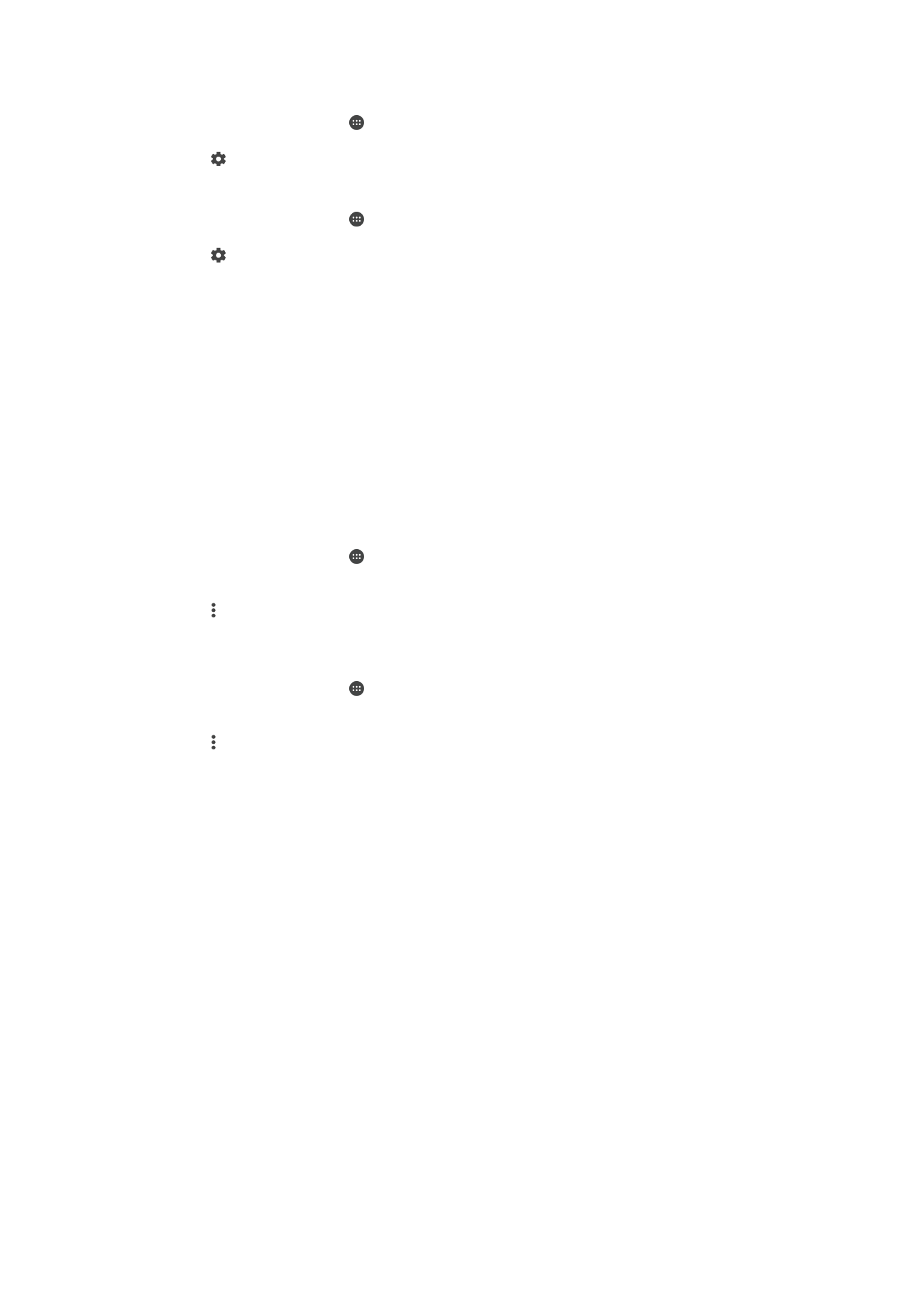
Nganggo bareng sambungan data seluler
Sampeyan bisa nganggo bareng sambungan data seluler karo piranti liya ing sawetara
cara:
•
Tambatan USB – nganggo bareng sambungan data seluler karo siji komputer nganggo
kabel USB Type-C™.
•
Tambatan Bluetooth® – nganggo bareng sambungan data seluler nganti patang piranti
liyane liwat Bluetooth®.
•
Hotspot portabel – nganggo bareng sambungan data seluler kanthi bareng nganti 10
piranti liyane liwat Wi-Fi, kalebu piranti sing ndhukung teknologi WPS.
52
Iki penerbitan versi Internet. © Dicetak khusus kanggo keperluan pribadi.
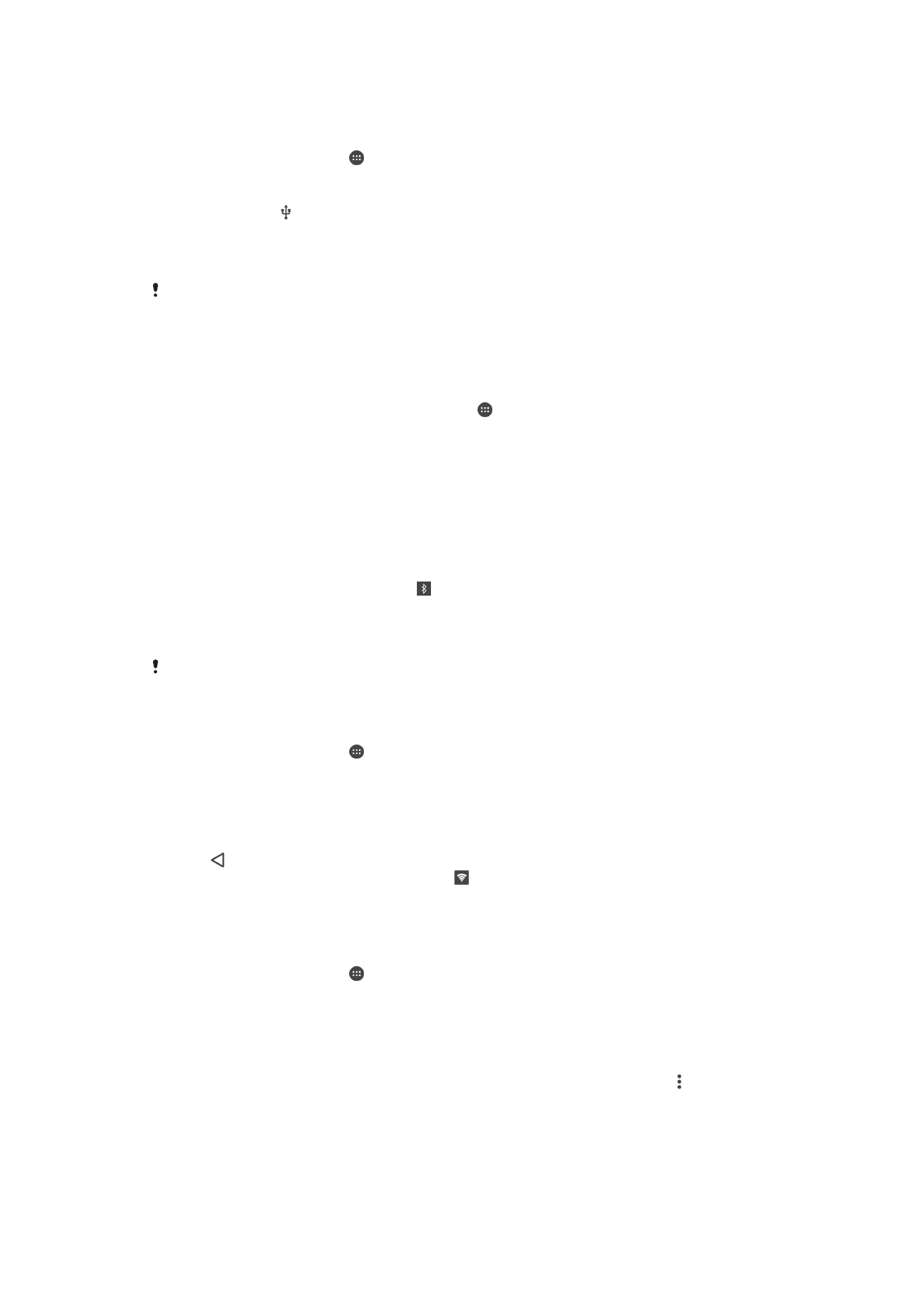
Enggo bareng sambungan data nggunakake kabel USB
1
Nggunakake kabel USB Type-C™ sing disedhiyakake karo piranti, sambung
piranti menyang komputer.
2
Saka
Layar Ngarep, tutul .
3
Golek banjur tutul
Setelan > Liyane > Sambung jaringan & hotspot portebel.
4
Tutul panggeser
Sambungan USB kanggo ngaktifake fungsi kasebut, banjur tutul
OK yen dijaluk. ditampilake ing garis status yen wis nyambung.
5
Kanggo mandheg nganggo bareng sambungan data, tutul panggeser
Sambungan USB maneh kanggo mateni fungsi kasebut utawa kabel USB Type-
C.
Sampeyan ora bisa enggo bareng sambungan data piranti lan kertu SD liwat kabel USB
bebarengan.
Nganggo bareng sambungan data seluler karo piranti Bluetooth® liya
1
Pesthekake yen piranti sampeyan lan piranti Bluetooth® wis dipasangake lan
kiriman data seluler diaktifake ing piranti.
2
Piranti sampeyan: Saka Layar Ngarep, tutul .
3
Golek banjur tutul
Setelan > Liyane > Sambung jaringan & hotspot portebel,
banjur seret panggeser
Nyambungake Bluetooth kanggo ngaktifake fungsi
kasebut.
4
Piranti Bluetooth®: Atur wiwitan piranti supaya kasinungan sambungan jaringan
nganggo Bluetooth®. Yen piranti iku komputer, deleng informasi sing cocog
kanggo ngrampungake atur wiwitan. Yen piranti nganggo sistem operasi
Android™, tutul lambang setelan ing jejere jeneng piranti sing dipasangake, ing
Setelan > Bluetooth > Piranti dipasangake, banjur centhang kothak Akses
Internet.
5
Piranti sampeyan: Entenana nganti muncul ing garis status. Sawise muncul,
atur wiwitan rampung.
6
Kanggo mandheg nganggo bareng sambungan data seluler, tutul panggeser
Nyambungake Bluetooth kanggo mateni fungsi kasebut.
Fungsi
Nyambungake Bluetooth dipateni saben sampeyan mateni piranti utawa mateni fungsi
Bluetooth®.
Nggunakake piranti minangka hotspot portabel
1
Saka
Layar Ngarep, tutul .
2
Golek banjur tutul
Setelan > Liyane > Sambung jaringan & hotspot portebel.
3
Tutul
Setelan hotspot portabel > Konfigurasi hotspot.
4
Tik informasi
Jeneng jaringan (SSID).
5
Kanggo milih jinis pangamanan, tutul kolom
Keamanan. Yen dijaluk, tik sandhi.
6
Tutul
Simpen.
7
Tutul , banjur tutul
Hotspot portabel kanggo ngaktifake fungsi kasebut.
8
Yen dijaluk, tutul
OK kanggo ngonfirmasi. muncul ing garis status saknalika
hotspot portabel aktif.
Ngidini piranti sing ndhukung WPS nggunakake sambungan data seluler
1
Pesthekake piranti fungsi minangka hotspot portabel.
2
Saka
Layar Ngarep, tutul .
3
Golek banjur tutul
Setelan > Liyane > Sambung jaringan & hotspot portebel >
Setelan hotspot portabel.
4
Ing
Konfigurasi hotspot, pesthekake yen hotspot portabel wis diamanake
nganggo sandhi.
5
Aktifake
Bisa digoleki, yen dipateni.
6
Tutul
Tombol Push WPS, banjur tututi patunjuk sing cocog. Cara liya, tutul >
Entri PIN WPS, banjur tik PIN sing muncul ing piranti sing ndhukung WPS.
53
Iki penerbitan versi Internet. © Dicetak khusus kanggo keperluan pribadi.
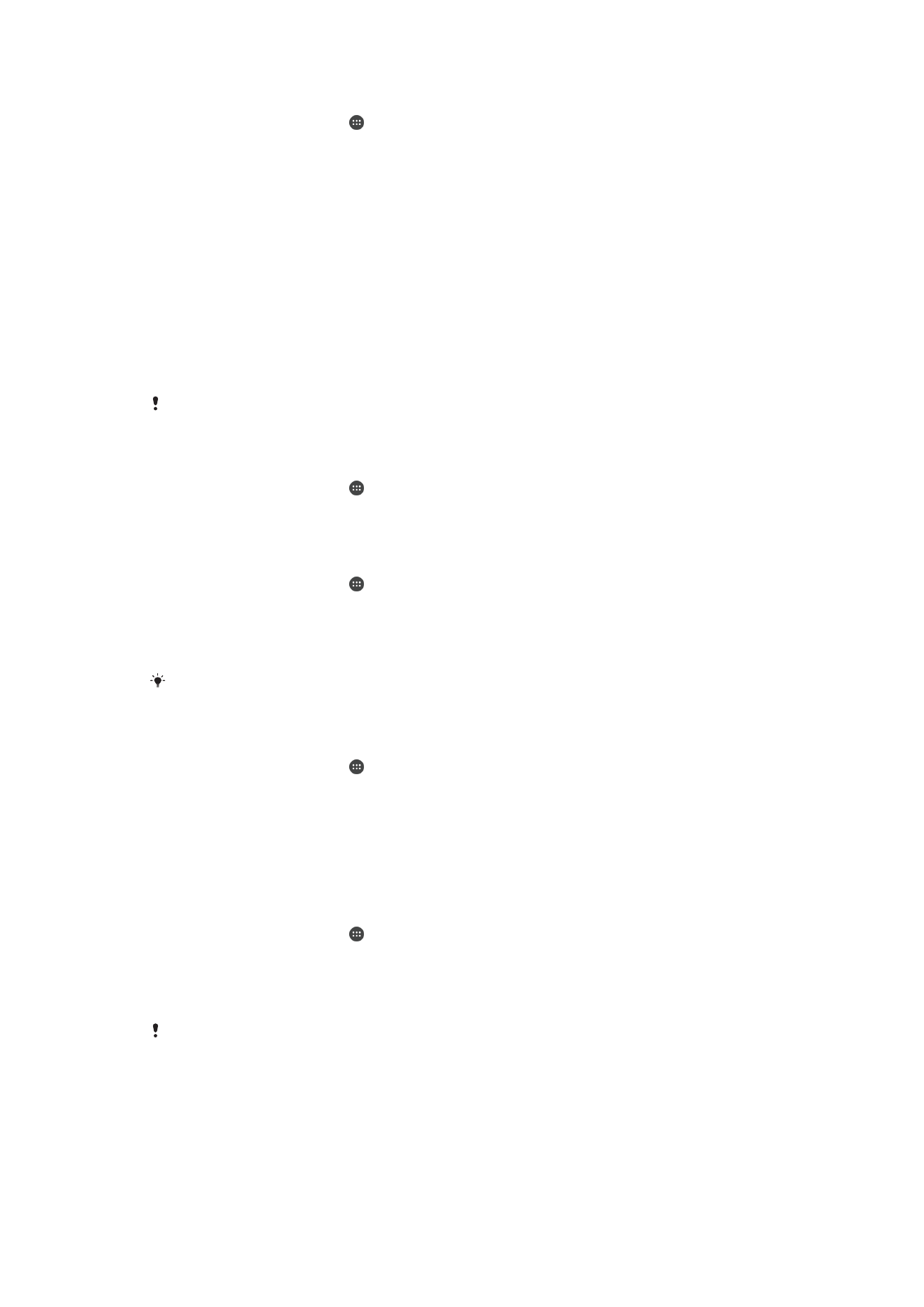
Nggenti jeneng utawa ngamanake hotspot portabel
1
Saka
Layar Ngarep, tutul .
2
Golek banjur tutul
Setelan > Liyane > Sambung jaringan & hotspot portebel.
3
Tutul
Setelan hotspot portabel > Konfigurasi hotspot.
4
Mlebu nyang
Jeneng jaringan (SSID) kanggo jaringan.
5
Kanggo milih jinis pangamanan, tutul kolom
Keamanan.
6
Yen dijaluk, tik sandhi.
7
Tutul
Simpen.